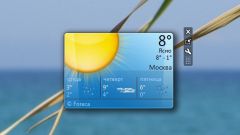Вам понадобится
- - компьютер с Windows 7;
- - дистрибутив Foundation.
Инструкция
1
Главная хитрость при установке - это разместить установочные файлы в директории, на уровень ниже корневой. Например, в папке "C:\Foundation". Если они будут располагаться в более "отдалённой" директории, то при установке Foundation возникнут ошибки. Итак, первым делом переносим файлы дистрибутива в папку "C:\Foundation".
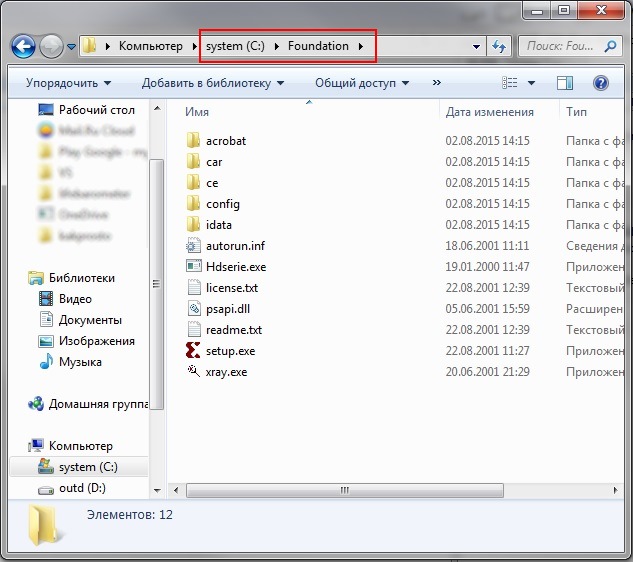
2
Запускаем Setup.exe. Стартует установщик Foundation.
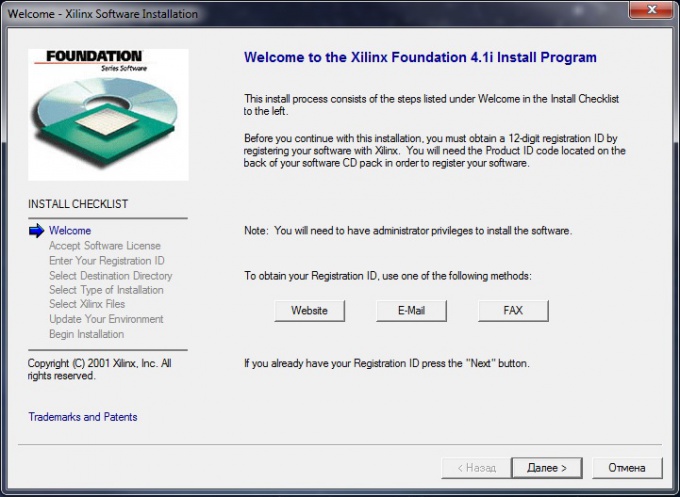
3
Процесс установки в общем-то стандартный, тут ничего особенного нет. Сначала выбираем путь установки. По умолчанию "C:\Xilinx". Жмём "Далее".
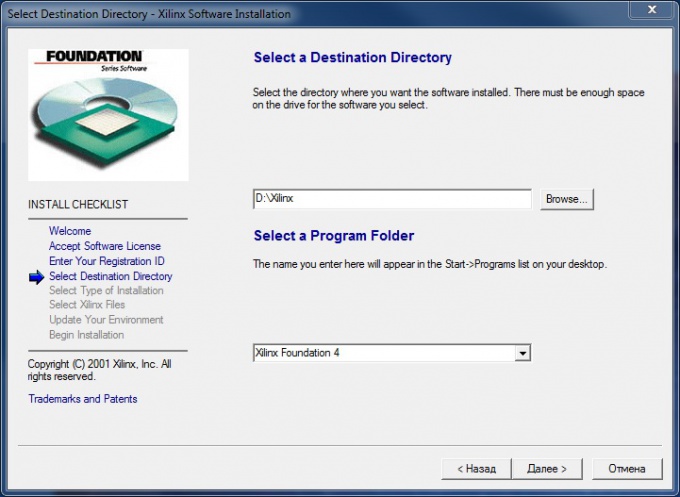
4
Выбираем тип установки. Меня вполне устраивает стандартная - "Typical installation". Жмём "Далее".

5
Выбираем устройства, с которыми вы будете работать. Можно установить поддержку всех устройств Xilinx, благо памяти сейчас в компьютерах много. Далее.
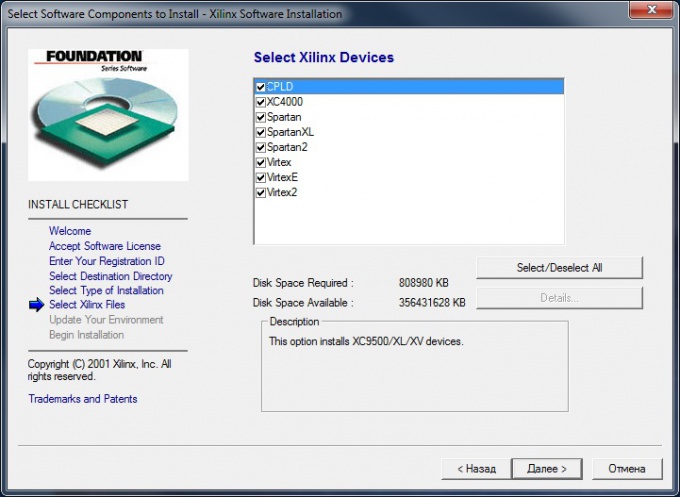
6
Выбираем опции установки. Обновлять переменные окружения или нет. Желательно оставить галочки как есть. Далее.
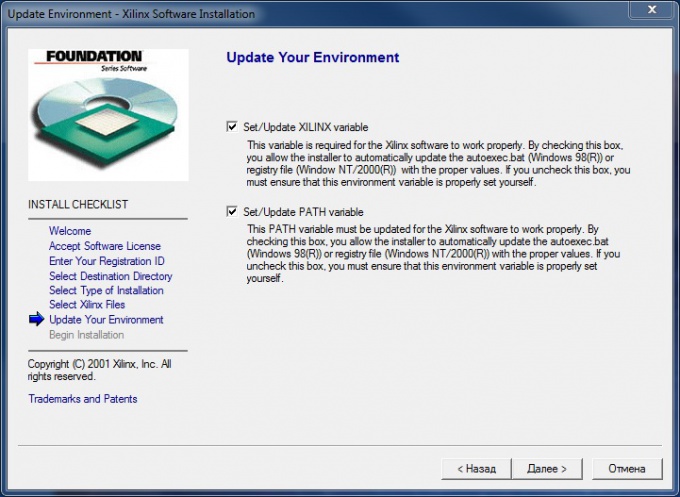
7
Установщик ещё раз покажет все выбранные настройки и при нажатии на кнопку "Install" начнёт процесс копирования файлов программы Xilinx Foundation. Ждём окончания процесса.
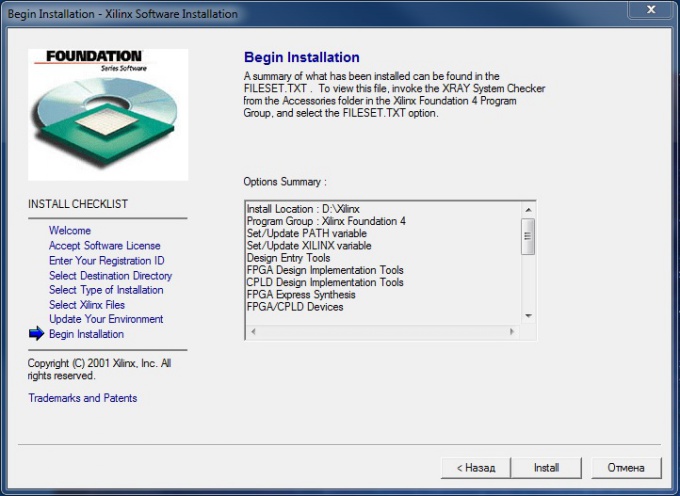
8
В конце установщик предложит установить документацию. Я жму "Нет", а затем "Отмена" для продолжения установки без документации.
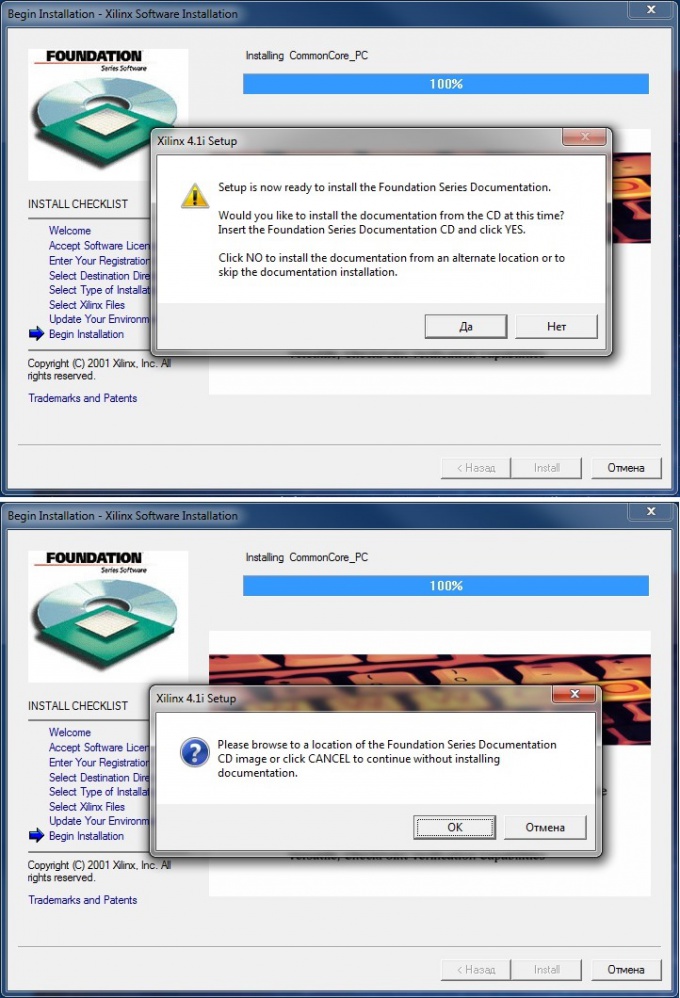
9
Установщик предложит установить драйверы устройств. Соглашаемся.
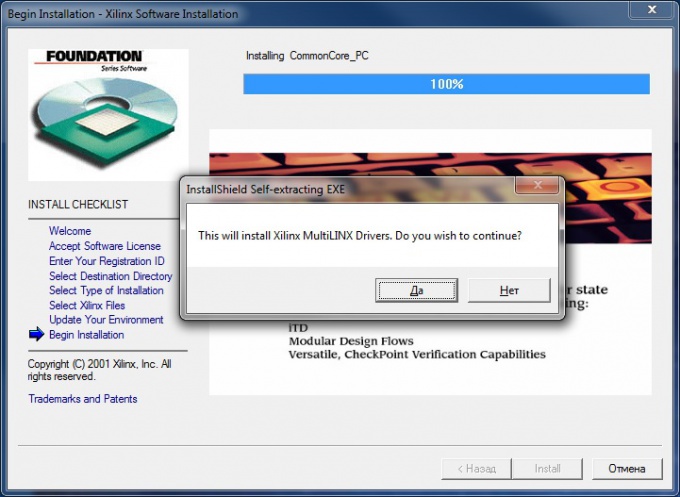
10
Запустится установщик драйверов. Жмём "Next".
11
Вводим имя пользователя и название компании, жмём "Next". Подтверждаем корректность введённой информации: "Yes". Снова жмём "Next", и установщик приступает к копированию фалов драйверов Xilinx. В конце процесса убираем галочку "View README Notes" и жмём "Finish".
12
Установщик начинает установку инструментов дизайна ПЛИС Xilinx. Выбираем путь установки (или оставляем тот же) и жмём "Next". Вводим имя пользователя и название компании. "Next". Выбираем семейства устройств. "Next". Выбираем папку в меню "Пуск". "Next". В конце установки выводится сообщение "Setup has finished successfully" - "Установка завершена успешно". Жмём "ОК". Установщик завершает работу и закрывается. На рабочем столе у вас появился ярлык "Project Manager", чтобы начать работу с Xilinx Foundation.
Видео по теме
Полезный совет
Скачать дистрибутив Foundation вы можете в интернете на специальных сайтах. Поисковик вам поможет.